Theo các bước nhanh chóng được mô tả trong bài viết.
Sau khoảng thời gian gần 1 tháng tung ra các bản thử nghiệm cho giới lập trình viên (Developer Beta), cuối cùng Apple cũng tung ra bản Public Beta đầu tiên của iOS 11 cho công chúng. Bạn cũng có thể cài đặt iOS 11 Public Beta, chỉ với vài bước đơn giản.
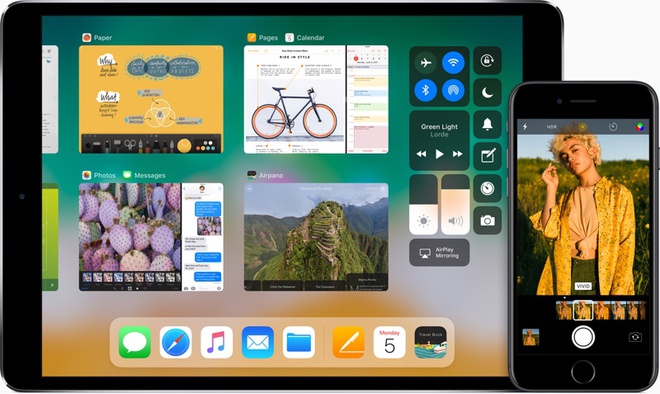
Trước tiên bạn cần biết rõ điều này: dù các bản Public Beta thường thường ổn định hơn Developer Beta rất nhiều, nhưng tựu chung, khi vẫn đang ở giai đoạn Beta thì hệ điều hành sẽ có nhiều khả năng lỗi hay crash. Và nếu muốn sử dụng iOS 11 sớm, đương nhiên bạn phải chấp nhận “sống chung với lũ”.
Nếu bạn sở hữu các thiết bị trong bảng sau, và không ngại ngần chuyện thi thoảng máy giật hay có lỗi thì có thể đọc tiếp để biết cách đăng ký cài đặt iOS 11 Public Beta.
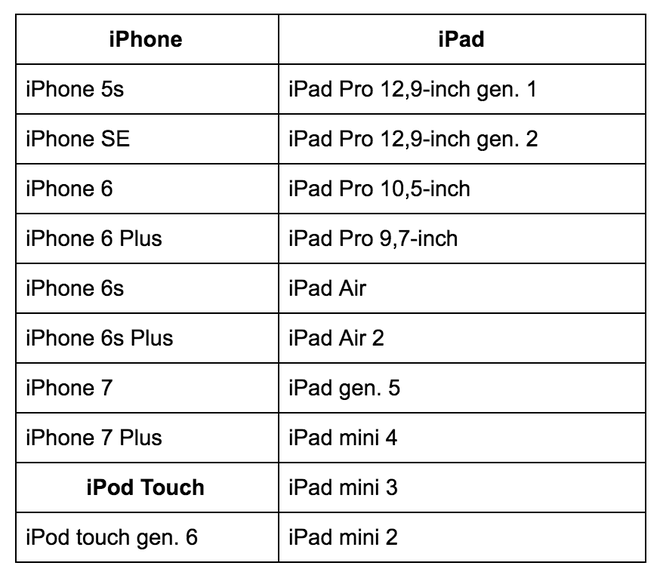
Một chú ý nhỏ nữa, trước khi bạn cập nhật lên iOS 11 Public Beta đó là hãy tạo bản sao lưu bằng iTunes, để phòng trường hợp bạn không hài lòng với phiên bản này có thể dễ dàng restore lại máy.
Cách đơn giản và nhanh chóng nhất để cập nhật lên iOS 11 Public Beta đó là sử dụng chính thiết bị iOS của bạn từ đầu. Tuần tự các bước như sau:
1. Từ thiết bị iOS, dùng Safari truy cập trang web chương trình Public Beta của Apple tại địa chỉ này.
2. Chạm vào nút ‘Sign Up’
3. Đăng nhập vào chương trình Apple Beta Program bằng Apple ID của bạn
4. Chạm vào nút Accept ở trang thỏa thuận người dùng
5. Chạm vào tab iOS
6. Chạm vào đường dẫn ‘enroll your iOS device’
7. Chạm vào nút ‘Download profile’
(Tới đây khu vực tải profile trong Settings sẽ hiện lên)
8. Ở trang Install Profile, chạm vào nút Install ở góc trên bên phải
9. Chạm vào nút Install ở trang Consent (thỏa thuận)
10. Chạm vào nút Install ở cuối trang
11. Chạm vào nút Restart để khởi động lại thiết bị iOS của bạn
Thiết bị của bạn sẽ khởi động lại, với quyền profile truy cập chương trình Public Beta của Apple.
12. Khi thiết bị của bạn đã hoàn tất khởi động lại, vào mục Setting -> General -> Software Update, chạm vào nút ‘Checking for Update’
13. Chạm vào nút ‘Download and Install’
14. Chạm vào nút Agree ở trang điều khoản sử dụng
15. Khi đã tải xong, nhấn nút Install Now để quá trình cài đặt được bắt đầu
Chỉ với những thao tác vô cùng đơn giản và nhanh chóng như trên, bạn đọc đã có thể trải nghiệm hệ điều hành mới nhất của Apple với nhiều tính năng mới. Hãy chia sẻ với chúng tôi trải nghiệm của bạn nhé!
NỔI BẬT TRANG CHỦ

Cận cảnh độc quyền Galaxy S25 Edge trực tiếp tại Mỹ: Phiên bản siêu mỏng của Galaxy S25 Ultra
Galaxy S25 Edge đã có màn ra mắt đầy bất ngờ, mặc dù chưa chính thức được bán ra.

Đây là Galaxy S25 Ultra: Galaxy AI tiếng Việt “như con người”, thiết kế mới với viền màn hình siêu mỏng, chip Snapdragon 8 Elite for Galaxy, giá từ 33.9 triệu đồng
